前言
nplayer:用过的人都懂,就不过多介绍了
Alist :一个支持多存储的文件列表程序,使用 Gin 和 React 。
Alist在开始的V1版本只有阿里云盘的,然后更新到了V2版本扩展到了多达20多种存储的挂载方式,V3版本似乎在开发重构中期待一下会有什么惊喜吧QAQ...
今天呢我们来使用 nplayer 搭配 Alist 在"手机" "电视" 或者 其他 "电脑"观看网盘内的视频,就可以在内网中我们实现 躺着看,坐着看,蹲着看,等等反正都行只要是在一个局域网内~
本教程是用挂载本地来演示.
以下图文可能比较长,大佬们理解下...是给不太懂的小白一个机会~争取到每一步都不落下QAQ~
教程开始
我们先双击 alist-windows-4.0-amd64.exe 启动程序,启动后会会输出日志 在日志中找到密码如下图, Windows10以下的可能会出现乱码等情况,
本机用的Windows7来演示的,
日志输出的密码:4mseOtyTPK←[0m
实际密码是: seOtyTPK
找到密码了我们去 http://127.0.0.1:5244/ 输入刚刚的密码 seOtyTPK 登录进入后台
啊...这个初始密码seOtyTPK太难记了我们改一个简单的吧...教程如下
改了密码保存好后我们刷新网页登录,登录密码变成了 1 了,这会登录后台方便了(这里大家随便改服务器环境的话大家别用这么简单的密码哦)
好了我们开始添加账号,我们先添加本地的试试看吧,十分的简单...如下图
添加好了测试一下能不能看视频
OK,没的问题...我们来看下我们本机电脑的内网IP是多少吧,一会要用的到~下图方式二选一自己选吧
从上面我们获取到了我们本机的IP是192.168.68.98,
下面由于我们的主角nplayer登场~照着下面的填写然后SAVE保存即可
实测是能播放的,就不放视频或者动图了,手机截图的不方便录制动图哈哈..
假·结尾
nplayer也可以装在电视用,添加方式跟上面的一样~~~~
诶~比较聪明的小伙伴到这里就要问了...每次电脑开机都得去手动启动一下Alist 不麻烦嘛~
害...不要急..还真有解决办法...这就贴上解决办法
- 首先呢我们先右键给
启动.vbs添加一个快捷方式. ![]()
- 我们把创建好的
启动.vbs脚本快捷方式丢进开启自启文件夹内. - 开机自启文件夹进入方式 win+r 输入
shell:Startup ![]()
![]()
- 把快捷方式丢进去后,如果想知道开机会不会自己启动,可以关机一下电脑开机 哈哈 然后去 http://127.0.0.1:5244/ 看看进去界面就是开机自启动了~如果没有就是哪里没设置好吧~~
结束
以上就是本期教程了,当然啦你也可以挂载 文档里面提到的二十多种存储方式....阿里啦~迅雷啦~夸克啦~
注:从一个过来人的角度说一下,如果你挂载 阿里云盘 的时候可别乱分享链接给别人嗷,IP一多,流量一大 你的网盘就嘎嘣没了...如果你非要分享建议开启代理中转这样流量就是根据你服务器来了,IP也只有你服务器的了~ 这样虽然牺牲了点儿速度,但是安全哈哈........
那些需要中转的网盘建议挂到本地 自己本地网速快啊,像夸克,迅雷等 需要中转的挂载到本地后嘎嘎的舒服看起来..想在电脑看就在电脑,坐着累了就去躺会手机/iPad看,躺着嫌弃屏幕小,就躺沙发上用电视看 美滋滋喔~~~~
最后展示一下
文件下载
- 文件下载地址(内附nplayer):https://www.aliyundrive.com/s/DHPMhRtKUzY
- GitHub地址:https://github.com/alist-org/alist
- Alist使用文档地址:https://alist-doc.nn.ci/
文件: Alist打包.zip
大小: 10946534 字节
MD5: 239EC52A34A77E9F6EE7FD1B7FEB64C1
SHA1: ECED4B8E0FCB0BD59341D0A2DB0FA4D383E8C7B4
CRC32: 52A0CAC9
本教程视频版
https://www.bilibili.com/video/BV1DG411s7j5
其他网盘挂载教程
https://www.bilibili.com/video/BV1v94y1y7gd 夸克网盘挂载教程
合集内包含阿里云盘、百度云盘、迅雷云盘、OneDriver、夸克、S3存储桶、天翼云、和彩云等.
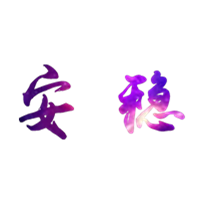










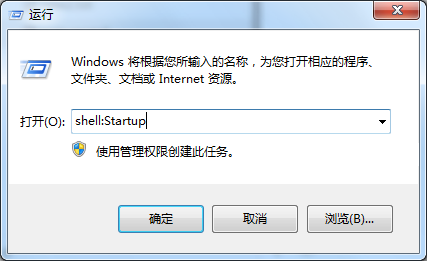





大佬求美化聊天版代码
wow,好厉害 WebDEV 吗?
我一般是用 zfile 直接手机端访问 内网ip 哈哈。
感觉学到了,试下 webDEV
Yes WebDav~ 挺方便的,

不过这样的话我一般是用来看视频的,本地视频(当然了网盘的也不是不行 比如用Alist挂载夸克)